Конфліктні розширення браузера можуть заважати Google Analytics
- Google Analytics не підключається в основному через проблеми з локальним підключенням.
- Пошкоджений кеш і файли cookie з вашого веб-переглядача також можуть спричиняти цю проблему.
- Використання Google Tag Assistant може бути ефективним варіантом вирішення ситуації.
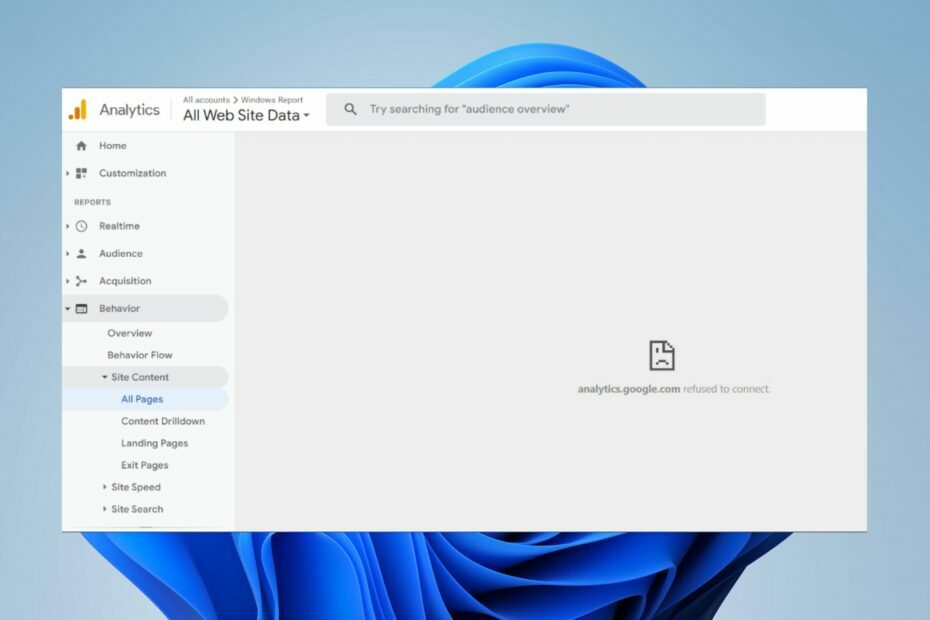
- Легка міграція: скористайтеся помічником Opera для передачі вихідних даних, таких як закладки, паролі тощо.
- Оптимізуйте використання ресурсів: ваша оперативна пам'ять використовується ефективніше, ніж в інших браузерах
- Покращена конфіденційність: безкоштовний і необмежений інтегрований VPN
- Без реклами: вбудований блокувальник реклами пришвидшує завантаження сторінок і захищає від видобутку даних
- Зручний для ігор: Opera GX — це перший і найкращий браузер для ігор
- Завантажити Opera
Google Analytics – це служба веб-аналітики, яка відстежує трафік веб-сайту та керує ним пошукова оптимізація (SEO) і маркетингові цілі.
Користувачі повідомляють, що analytics.google.com відмовлявся підключитися під час доступу до нього в своїх браузерах.
Чому Google Analytics не підключається?
Користувачі можуть зіткнутися з проблемами підключення Google Analytics з багатьох причин, які перешкоджають доступу до інших компонентів. Ось деякі поширені фактори, які можуть спричинити проблему:
- Проблеми з підключенням до мережі – Коли ваш підключення до мережі є слабким або нестабільним, це може перешкодити Google Analytics спілкуватися з компонентами, необхідними для його процесів.
- Пошкоджений кеш і файли cookie – Ви можете зіткнутися з проблемами використання Google Analytics через пошкоджений кеш і файли cookie вашого браузера.
- Втручання від аддонів і розширень – Якщо у вашому браузері встановлено заважаючі додатки та розширення, вони можуть перешкоджати діяльності Analytics.
- Проблеми з конектором Google Analytics – Analytics.google.com може відмовлятися підключатися, якщо з’єднувач налаштовано неправильно.
Інші фактори можуть призвести до того, що analytics.google.com не підключатиметься до вашого ПК. На щастя, є деякі виправлення, за якими ви можете вирішити проблему.
Пройдіть такі попередні перевірки:
- Виправити проблеми з мережею на ПК та перезапустіть маршрутизатор.
- Тимчасово вимкніть запущене на комп’ютері антивірусне програмне забезпечення.
- Закрийте та перезапустіть браузер.
Якщо ці кроки не вирішили проблему analytics.google.com відмовився підключитися, виконайте такі рішення:
1. Використовуйте Google Tag Assistant, щоб перевірити налаштування
- Запуск Chrome і встановіть Google Tag Assistant Chrome розширення.
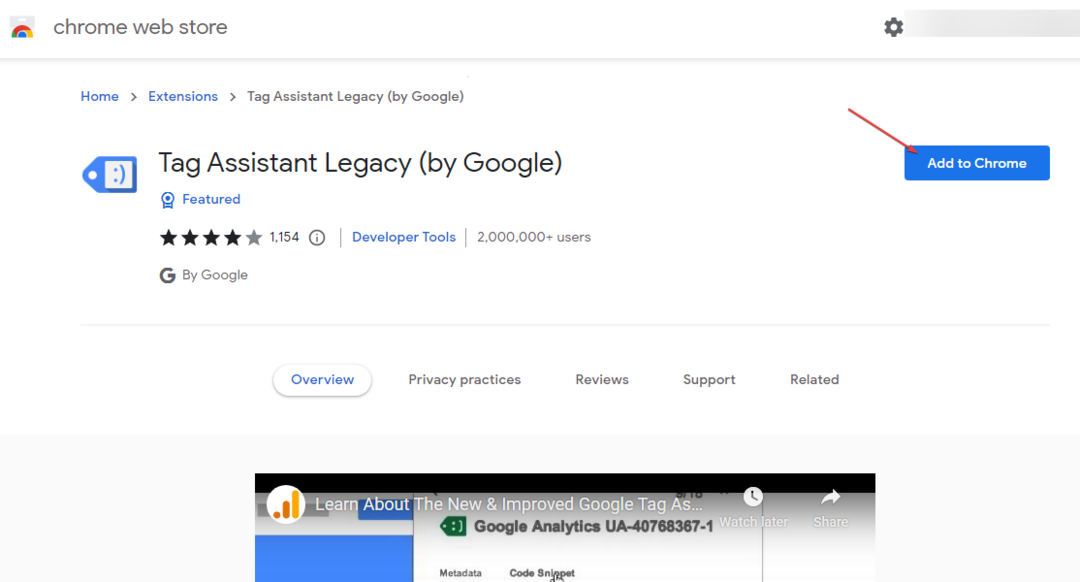
- Натисніть розширення на верхній панелі та ввімкніть його.
-
Завантажте налагоджувач Google Analytics розширення, потім включити це.
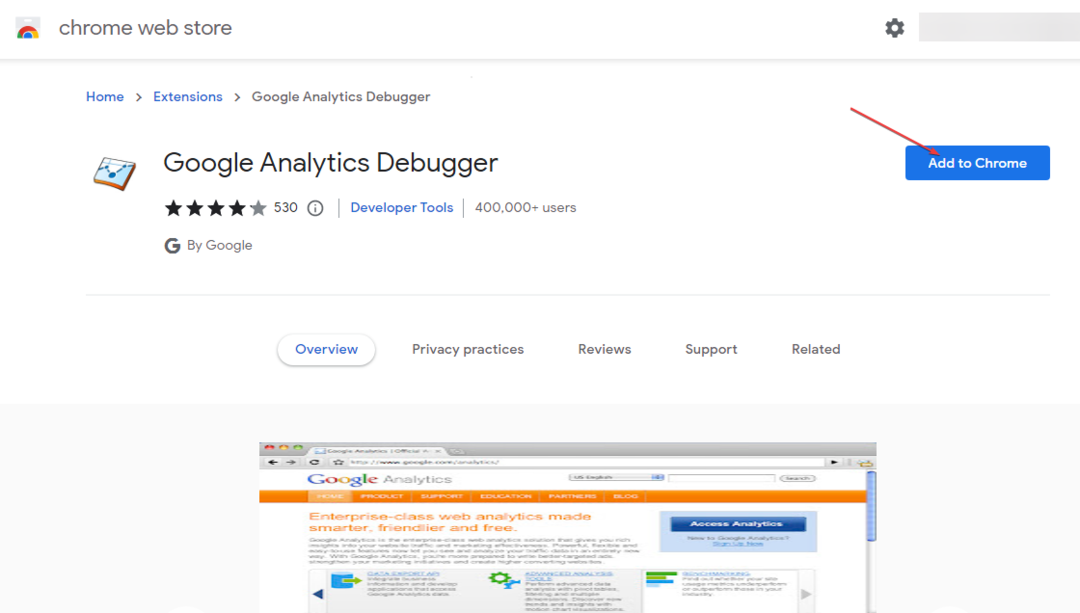
- Натисніть на Google Analytics у верхньому правому куті панелі веб-переглядача, щоб перейти до нього.
- Клацніть правою кнопкою миші на Помічник тегів а потім виберіть Опції.
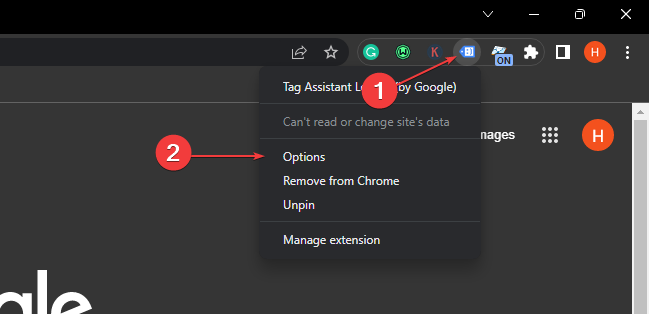
- Скинути Рівень деталізації для всіх тегів Google до Детальна інформація.
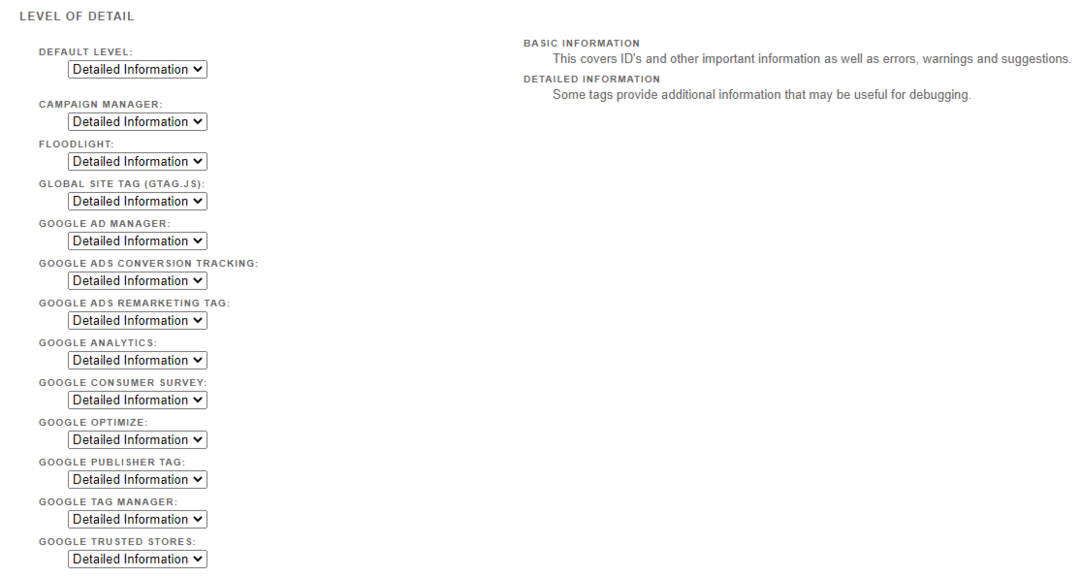
- Натисніть на Google Tag Assistant значок розширення, а потім натисніть на Меню кнопку.
- Переконайтеся, що ви ввімкнули Автоматична перевірка і GA Debug налаштування.
- Перевірте, чи підключається Google Analytics.
Google Tag Assistant вказує, чи правильно запускається код відстеження Google Analytics на вашому веб-сайті. Крім того, він виявить і сповістить вас про помилку в налаштуваннях Google Analytics.
2. Вимкніть розширення Chrome
- Запустіть Гугл хром браузер і натисніть три крапки, щоб відкрити Меню. Перейдіть до Більше інструментів а потім натисніть на Розширення.
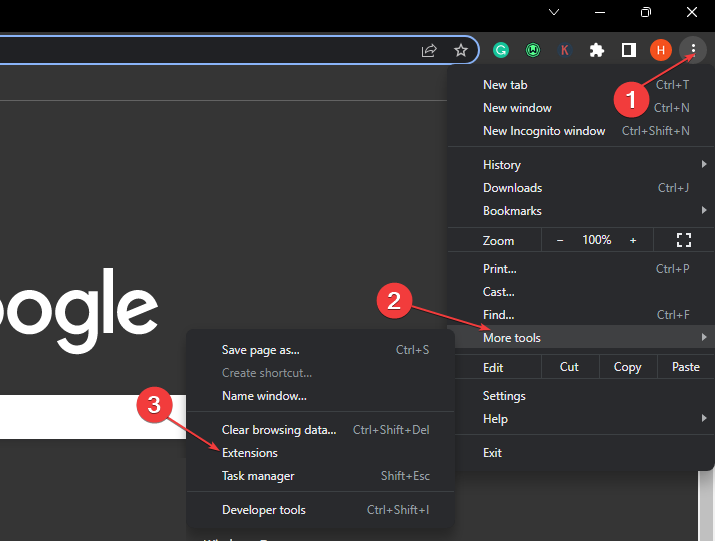
- Вимкніть усі розширення, вимкнувши перемикач для кожного.
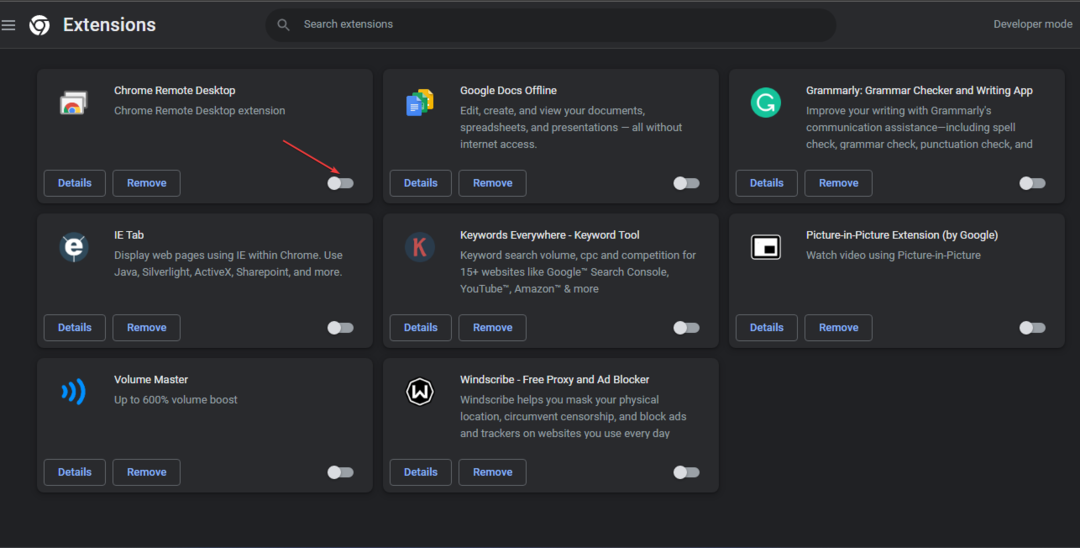
- Перезапустіть веб-переглядач і перевірте, чи можна вирішити проблему підключення за допомогою Google Analytics.
Вимкнення розширень у вашому веб-переглядачі усуне будь-які перешкоди, що спричиняють діяльність Google Analytics. Перевірте як створити резервну копію розширень Google Chrome на вашому ПК.
- Як увімкнути режим Internet Explorer (IE) у Microsoft Edge
- Microsoft Edge не оновлюється? Як примусово це зробити вручну
4. Очистіть кеш-пам’ять і файли cookie браузера
- Запустіть браузер Chrome, натисніть Меню кнопку, виберіть Більше інструментіві натисніть Видалення даних про переглянуті.
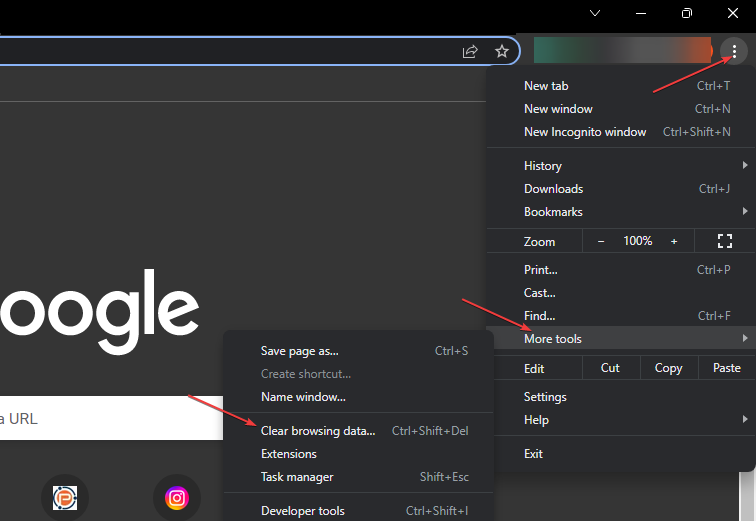
- Виберіть Діапазон часу як Весь час. Поставте прапорці для Файли cookie та інші дані сайту і Кешовані зображення та файли, а потім натисніть Очистити дані.
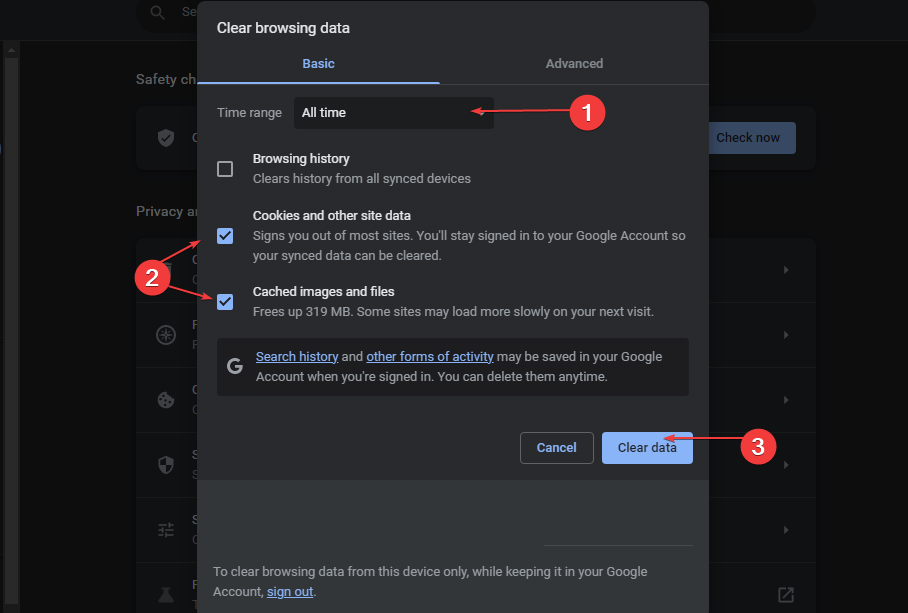
- Перезапустіть браузер і перевірте, чи вирішено проблему.
Видалення кешу веб-переглядача та файлів cookie вирішить усі проблеми з пошкодженими файлами у вашому браузері.
Однак у нас є докладний посібник щодо найкраще місцеве програмне забезпечення для пошукової оптимізації щоб покращити пошуковий рейтинг.
Нарешті, ви можете прочитати наш посібник на найкраще безкоштовне та платне місцеве програмне забезпечення для пошукової оптимізації щоб покращити пошуковий рейтинг.
Сподіваємось, вам вдалося вирішити проблему analytics.google.com відмовився підключитися і що ви можете користуватися послугою без проблем. Повідомте нам у розділі коментарів нижче, який метод спрацював для вас.
Виникли проблеми? Виправте їх за допомогою цього інструменту:
СПОНСОРОВАНО
Якщо наведені вище поради не допомогли вирішити вашу проблему, на комп’ютері можуть виникнути глибші проблеми з Windows. Ми рекомендуємо завантаження цього інструменту відновлення ПК (оцінка «Чудово» на TrustPilot.com), щоб легко їх вирішити. Після встановлення просто натисніть Розпочати сканування кнопку, а потім натисніть на Відремонтувати все.
![Як змусити відео YouTube вискакувати [Просте керівництво]](/f/4d86faf202a5dfc95f4e1d14df7edabe.jpg?width=300&height=460)

